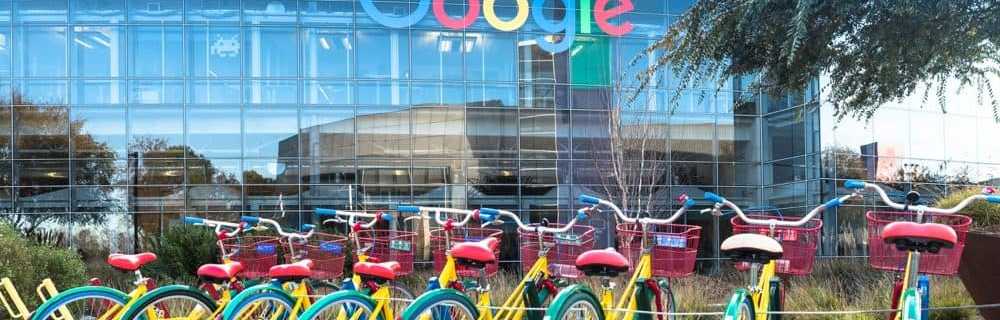Så här tar du bort ditt Mint.com-konto

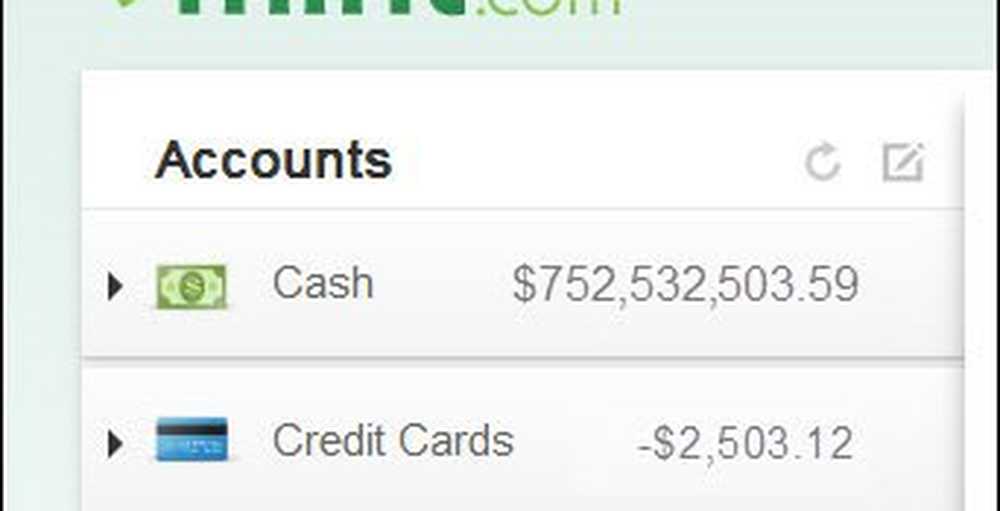
Att jag sällan använder mitt Mint.com-konto, idag beslutade jag att helt radera kontot. Även om Mint.com har en raderingskontofunktion, kommer jag att visa en mer noggrann konto borttagningsprocess för att säkerställa att alla data tas bort från tjänsten.
Låt oss börja med att ta bort alla konton som är registrerade hos Mint-tjänsten.
Klick konton
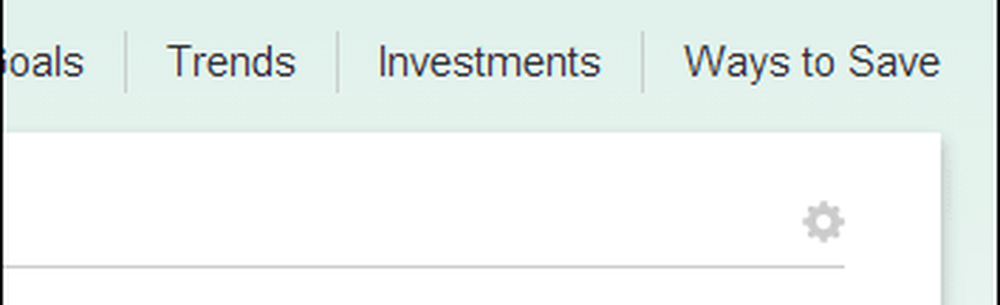
Klick Radera under varje konto.
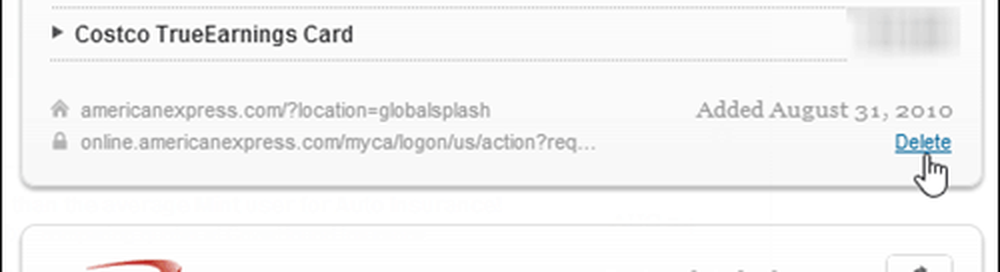
Min profil innehöll tre konton som jag var tvungen att ta bort. Var noga med att nämna dem alla.
Bekräfta att du vill ta bort kontot.
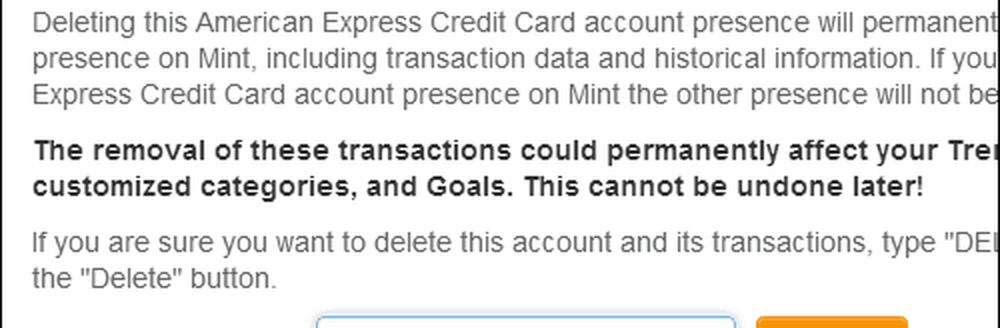
När den är borta är den borta ... Var säker på att du vill göra detta innan du klickar på radering!
När alla dina konton har tagits bort från din profil, kommer Mint.com att återställas som om du har ett nytt konto.

Låt oss avsluta processen genom att gå under fliken Profil och radera alla enheter och det övergripande kontot.
Klick Profil
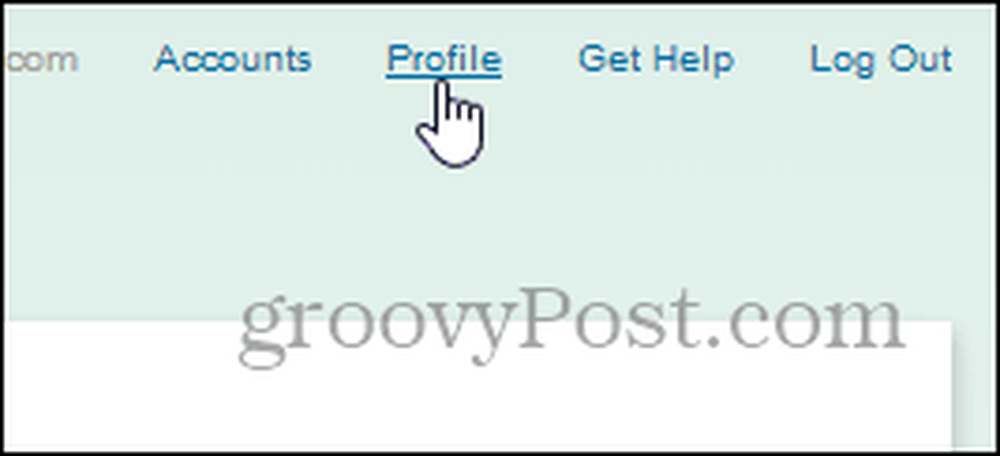
Bläddra till botten av första sidan och klicka på Avaktivera för var och en av dina mobila enheter / tabletter.
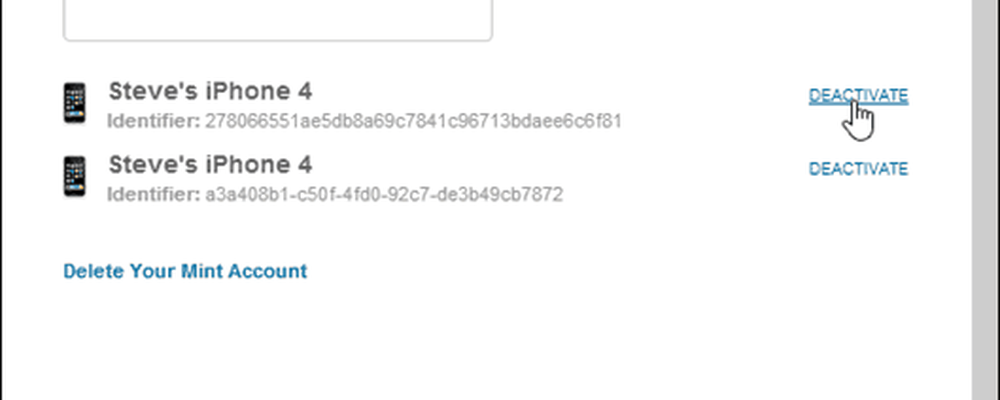
Slutligt steg, klicka Ta bort ditt Mint-konto och klicka sedan på Ja, ta bort mitt myntkonto.

Ange din PW och klicka Avsluta för att slutföra kontot radera.
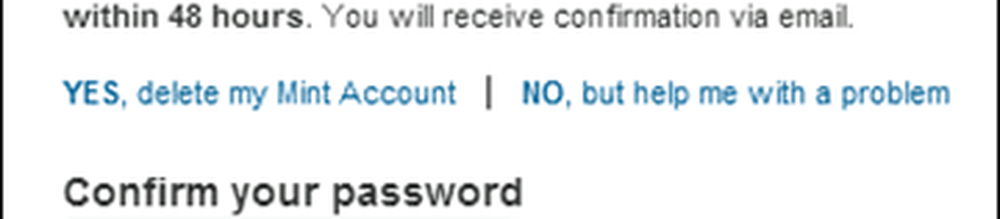
Du borde få en popup när du har slutfört processen som bekräftar att ditt konto har raderats och ett mail skickas inom kort för att bekräfta.

Ahh .... jag känner mig redan bättre!
I den digitala tiden är det viktigt att du följer reda på konton du har skapat och raderar de du inte längre använder, speciellt finansiella konton och tjänster som Mint.com. Jag har också lärt mig genom åren att det kan vara mycket effektivt att ta bort data från dina konton innan du tar bort dem bara om tjänsten eller företaget inte tar bort ditt konto som du har begärt.